Microsoft Visio如何绘制甘特图-Microsoft Visio绘制甘特图的方法(绘制.甘特图.方法.Microsoft.Visio...)
轻松使用microsoft visio绘制专业甘特图!本文将手把手教你如何利用visio快速创建甘特图,助你高效管理项目进度。
第一步:打开Microsoft Visio软件,在首页模板中找到“日程安排”模板,如下图所示。
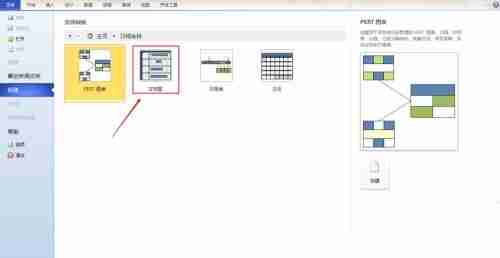
第二步:点击“日程安排”模板,选择“甘特图”选项,进入甘特图绘制界面。
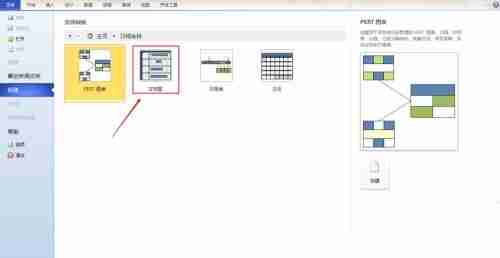
第三步:系统会弹出甘特图设置窗口,如下图所示。

第四步:根据项目需求,设置任务数量、时间单位、起始时间和结束时间等参数。

第五步:点击“确定”,Visio将生成一个甘特图模板,如下图所示。

第六步:点击模板中的单元格,输入任务名称、起始时间和完成时间。Visio会自动计算持续时间并更新甘特图。

第七步:完成甘特图绘制后,您可以将其保存为JPEG等常用格式。

通过以上步骤,您就可以轻松创建专业的甘特图,有效管理您的项目进度!
以上就是Microsoft Visio如何绘制甘特图-Microsoft Visio绘制甘特图的方法的详细内容,更多请关注资源网之家其它相关文章!
